5 Soluciones: iPhone se queda en Verificando Actualización iOS18
Es normal que cuando hay alguna actualización nueva, esta venga con fallos o no sea del todo compatible con tu dispositivo iOS. En este caso, si estás teniendo problemas con la actualización de iOS 18 o, mejor dicho, tu iPhone se queda verificando actualización de iOS 18 , entonces lee este artículo en el que te enseñaré soluciones del iPhone y las razones por las que esto puede ocurrir. Lee todo el articulo para resolver la actualización del.
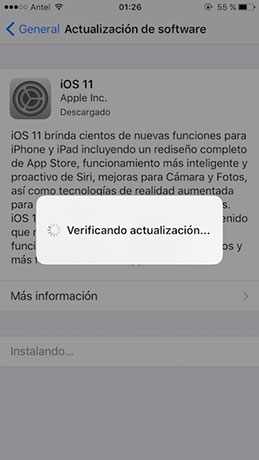
Preparaciones antes de reparar iPhone Verificando actualización de iOS 18
Antes de actualizar tu iPhone, hay algunas cosas que debes verificar que estén en orden. Es tan básico, pero a muchos se les pasa y es extremadamente necesario para que la actualización se complete con éxito. A continuación, te digo que es lo que debes verificar.
- Debes asegurarte de que el teléfono tenga carga completa, es importante, ya que, si el teléfono no tiene carga completa, el software lo detectara como si la actualización se pudiera interrumpir en cualquier momento, debido a que no va a alcanzar la carga del teléfono.
- Comprueba que tu conexión Wi-Fi sea estable, si la conexión es débil, entonces tu iOS estará presentando este problema con el iPhone y la actualización del iOS 18 en todo momento.
- Verifica que tengas suficiente espacio en tu iPhone. Si el almacenamiento no es suficiente, entonces la actualización va a presentar problemas. Debes ir a Configuración > General > Almacenamiento.
- Por último, debes crear una copia de seguridad de tu iPhone, cuando son actualizaciones nuevas, pueden cambiar muchas cosas en tu dispositivo, es por esto que crear una copia de seguridad es necesario. Para crear copias de seguridad de tu iPhone, te recomiendo Tenorshare iCareFone
Qué hacer si mi iPhone se queda en Verificando actualización - 5 Métodos
Una vez que ya has comprobado algunas cosas básicas antes de actualizar a iOS 18 y el problema persiste, entonces ya podemos pasar a ver qué soluciones hay para este molesto problema. A continuación, te daré varias posibles soluciones efectivas.
Método 1: Reiniciar el iPhone
Bueno, aparte de bloquear y desbloquear el iPhone, también puedes resetear el iPhone. Este método es efectivo en muchos de los casos, sin tener que desgastarse la mente con procesos complicados. A continuación, te digo cómo se hace.
En iPhone 6/6s/SE o versiones anteriores debes presionar el botón de inicio y el botón de encendido al mismo tiempo. Debes mantenerlos presionados hasta que aparezca el logo de Apple y hasta que se reinicie el iPhone por completo.
En iPhone 7/7 Plus debes pulsar el botón de encendido y al mismo tiempo pulsar el botón de bajar el volumen. Puedes soltar ambos botones cuando aparezca el logotipo de Apple en la pantalla.
En iPhone X/8 debes mantener pulsado y luego soltar el botón de subir volumen. Después, de forma rápida debes mantener presionado y soltar el botón de bajar el volumen. Ahora, debes mantener presionado el botón lateral hasta que la pantalla se apague y se encienda. Suelta el botón cuando veas el logo Apple.
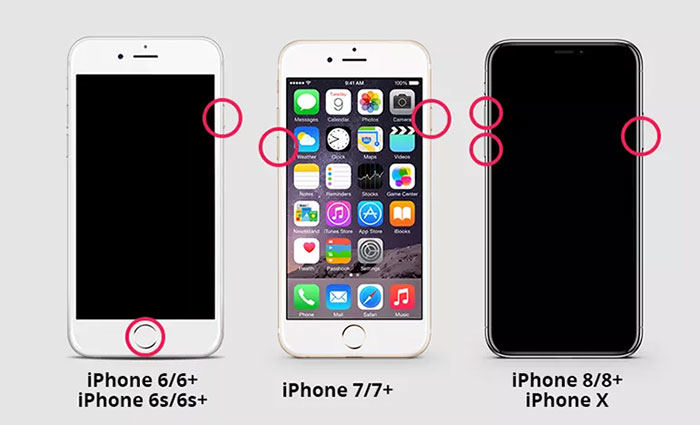
Método 2: Eliminar y reinstalar iOS 18
Puede parecer obvio, pero borrar la actualización de iOS y descargarla una vez más puede solucionar el problema. Sigue los pasos a continuación:
- Debes ir a Ajustes > General > Almacenamiento del iPhone. Vas a encontrarte con una lista de aplicaciones en tu iPhone, debes buscar la actualización de iOS en esa lista. Toca en la actualización de iOS para que puedas eliminarla.
-
Una vez eliminada la actualización de iOS, debes ir a Ajustes > General > Actualización de software para poder descargar iOS 18 nuevamente.
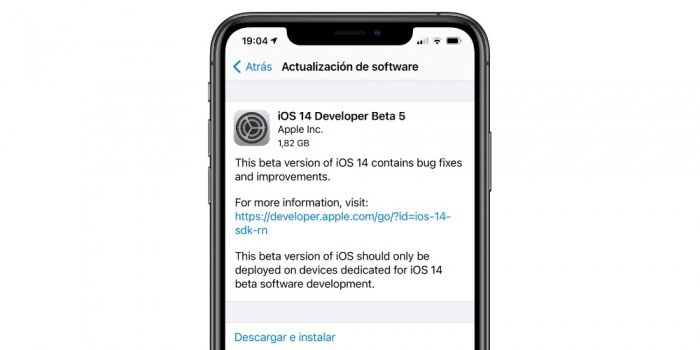
Método 3: Poner el iPhone en modo DFU
Si eliminar la actualización y volver a instalarla no resuelve el problema, entonces puedes intentar poner el iPhone en modo DFU, así es, tu iPhone puede ser recuperado desde el modo DFU. A continuación, te enseño como poner tu dispositivo en modo DFU.
-
Debes conectar tu iPhone al PC por cable USB. Después abre iTunes y mantén presionado el botón de inicio durante 10 segundos.

-
Una vez tu pantalla este en negro, debes soltar el botón de encendido. Debes mantener presionado el botón de inicio hasta que aparezca un mensaje de iTunes diciendo que el iPhone fue detectado en modo de recuperación.

Método 4: Restaurar el iPhone desde la copia de seguridad de iTunes
Este método puede ser útil, me refiero a restaurar el iPhone con la copia de seguridad de iTunes. Es otro de los métodos para solucionar el problema del iPhone atascado en la verificación de la actualización iOS 18. Sigue los siguientes pasos.
-
Debes conectar el iPhone al PC, después abrir iTunes, elegir el dispositivo y seleccionar la opción de “Restaurar copia de seguridad”.

- Ahora, debes saber que para este proceso hay que tener una copia de seguridad reciente, es por esta razón que debes seleccionar revisando fecha y tamaño. Una vez que tengas la copia, debes seleccionar restaurar y esperar con paciencia hasta que el proceso haya terminado.
Método 5: Repara iPhone se queda verificando actualización de iOS 18 sin perder datos
Debes tener en cuenta que el método del modo DFU y los métodos que usan iTunes eliminan los datos en su totalidad. Si los métodos que te di anteriormente no funcionan, puedes probar con la aplicación Tenorshare ReiBoot , el software es perfecto para terminar con el problema y sin perder tus datos. Este software va a resolver cualquier error que pueda tener tu iPhone y estará actualizado en la última versión de iOS 18 después de la recuperación del sistema con el software.
-
Debes decargar e instalar la herramienta. Luego conecta el iPhone al Pc y selecciona la opción de "Reparar sistema iOS".

-
Antes de empezar a reparar, debes descargar el paquete de firmware.

-
Una vez descargado el paquete firmware, ya puedes reparar el dispositivo dándole a “Iniciar reparación estándar”. Y unos mionutos después, se cpmpletará el proceso.

Conclusión
Con este articulo puedes ver que no es el fin del mundo cuando iPhone bloqueado en verificando actualización iOS 18 y que todavía puedes salvar tu iPhone. Estos problemas suelen surgir con las actualizaciones, pero no será un problema para ti nunca más. Hay una solución tan sencilla y efectiva como usar el software de Tenorshare ReiBoot .

Tenorshare ReiBoot: Soluciona Problemas de iOS
- Repara 150+ problemas y errores iOS 26 en iPhone, iPad.
- Funciona bastante bien en dispositivo se queda en Apple logo, pantalla negra, se queda en modo recuperación, se reinicia solo, falló al jailbreak iOS 26, etc.
- Restaura tu dispositivo de fábrica sin iTunes.
- Soporta todos los modelos de iPhone, iPad o iPod y el último iOS 26 y versiones anteriores.
Expresa Tu Opinión
luego escribe tu reseña








Por Alejandro García
09/12/2025 / iOS 14
¡100 % Útil!